Jak dodać warianty produktu
Przed dodaniem produktu do koszyka klient może wybrać wariant produktu, na przykład plakat w rozmiarze A1 lub plakat w rozmiarze A0. Każdy wariant produktu może mieć własną cenę.
Aby skorzystać z tej opcji, musisz mieć koszyk. Dowiedz się , jak skonfigurować koszyk.
Na stronie Tilda można dodawać produkty do witryny za pomocą Katalogu produktów lub za pośrednictwem panelu Zawartość bloku. Sposób określania parametrów produktu będzie różny dla tych metod.
W Katalogu produktów można dodawać warianty produktów i nadawać każdemu z nich unikalne parametry i obrazy. Możesz także określić dodatkowe opcje, które wpływają na ostateczny koszt, takie jak pakowanie prezentów lub akcesoria.
W panelu Content bloku można dodawać tylko opcje (parametry) podobne do dodatkowych opcji tworzonych za pomocą Product Catalog. Mogą być one jednak również używane jako parametry produktu.
W Katalogu produktów można dodawać warianty produktów i nadawać każdemu z nich unikalne parametry i obrazy. Możesz także określić dodatkowe opcje, które wpływają na ostateczny koszt, takie jak pakowanie prezentów lub akcesoria.
W panelu Content bloku można dodawać tylko opcje (parametry) podobne do dodatkowych opcji tworzonych za pomocą Product Catalog. Mogą być one jednak również używane jako parametry produktu.
Jak dodawać warianty produktów przy użyciu katalogu produktów?
Obejrzyj samouczek wideo na temat dodawania wariantów i opcji produktów lub przeczytaj szczegółowy przewodnik poniżej.
Jaka jest różnica między wariantami produktu, opcjami dodatkowymi i parametrami produktu?
Warianty produktu to unikalne zestawy opcji produktu, które różnią się od siebie. Aby dodać unikalny wariant produktu, należy określić jego parametry, takie jak kolor, rozmiar, cena itp. poprzez dodanie opcji.
Opcje dodatkowe to parametry, które można zastosować do dowolnego wariantu produktu po jego wybraniu. Na przykład, możesz zapewnić swoim klientom możliwość zamówienia pakowania prezentów lub innych usług. Dodatkowe opcje mogą mieć wpływ na ostateczną cenę produktu.
Charakterystyka produktu to parametry, które są wspólne dla wszystkich wariantów produktu, ale nie mają wpływu na ostateczną cenę. Może to być na przykład kraj, w którym produkt został wyprodukowany lub materiał, z którego został wykonany.
Opcje dodatkowe to parametry, które można zastosować do dowolnego wariantu produktu po jego wybraniu. Na przykład, możesz zapewnić swoim klientom możliwość zamówienia pakowania prezentów lub innych usług. Dodatkowe opcje mogą mieć wpływ na ostateczną cenę produktu.
Charakterystyka produktu to parametry, które są wspólne dla wszystkich wariantów produktu, ale nie mają wpływu na ostateczną cenę. Może to być na przykład kraj, w którym produkt został wyprodukowany lub materiał, z którego został wykonany.
Kliknij Dodaj produkt, wypełnij pola "Tytuł" i "Opis", prześlij zdjęcia.
Warianty produktu
Jeśli produkt ma warianty, dodaj opcje, takie jak kolor lub rozmiar, klikając Zarządzaj opcjami → Dodaj nową opcję lub znak plus.
Aby dodać wariant produktu, taki jak "Czarne spodnie rozmiar M", kliknij przycisk "Dodaj nowy wariant produktu". Każdy wariant produktu może mieć własne opcje, cenę i ilość w magazynie.
Aby dodać wariant produktu, taki jak "Czarne spodnie rozmiar M", kliknij przycisk "Dodaj nowy wariant produktu". Każdy wariant produktu może mieć własne opcje, cenę i ilość w magazynie.
Karta produktu zawiera zestaw opcji produktu. Jeśli zestaw opcji odnosi się do konkretnego wariantu produktu, karta produktu wyświetli również opcje innego wariantu produktu: unikalne obrazy, cenę i ilość w magazynie.
Dodatkowe opcje
Opcje dodatkowe to parametry, które mają zastosowanie do wszystkich wariantów produktu. Na przykład możesz zapewnić swoim klientom możliwość zamówienia pakowania prezentów lub innych usług.
Dodatkowe opcje mogą mieć wpływ na ostateczną cenę produktu. Wprowadź wartości opcji w polu, każdą opcję w osobnym wierszu. Jeśli opcja nie jest bezpłatna, określ jej cenę w następującym formacie: Extra Service =+100, gdzie 100 to cena opcji, która jest dodawana do ceny produktu, jeśli została wybrana.
Dodatkowe opcje mogą mieć wpływ na ostateczną cenę produktu. Wprowadź wartości opcji w polu, każdą opcję w osobnym wierszu. Jeśli opcja nie jest bezpłatna, określ jej cenę w następującym formacie: Extra Service =+100, gdzie 100 to cena opcji, która jest dodawana do ceny produktu, jeśli została wybrana.
Korzystając z tej funkcji, można dodać nie więcej niż 5 dodatkowych opcji
Możesz wybrać opcje pojedynczego wyboru (lista rozwijana) lub wielokrotnego wyboru (pola wyboru) w celu wybrania dodatkowej wartości opcji.
Charakterystyka produktu
Charakterystyka produktu to parametry, które są wspólne dla wszystkich wariantów produktu, ale nie mają wpływu na cenę końcową. Może to być na przykład kraj, w którym produkt został wyprodukowany lub materiał, z którego został wykonany.
Charakterystykę można dodać w zakładce "Charakterystyka" na karcie produktu.
Charakterystykę można dodać w zakładce "Charakterystyka" na karcie produktu.
Jak dodawać warianty produktów za pomocą zakładki "Zawartość" bloku
1. Dodaj kartę produktu do swojej strony
Dodaj dowolny blok z kategorii "Sklep", na przykład blok ST200. Przejdź do panelu Zawartość bloku, prześlij obraz produktu, dodaj tytuł, opis i cenę.
2. Dodaj warianty produktów w panelu Zawartość bloku
Przejdź do panelu Zawartość bloku → Warianty → Dodaj opcję.
Określ nazwę parametru w polu "Nazwa opcji". Wymień wartości parametru w polu "Option values" (Wartości opcji), każdą wartość w osobnym wierszu.
Jeśli cena wariantu produktu różni się od ceny domyślnej, wprowadź "=" i określ cenę wariantu produktu (tylko wartości liczbowe).
Kliknij Zapisz i zamknij. Karta produktu zawiera teraz nowe warianty produktów i rozwijane menu.
Nie zapomnij dodać koszyka do strony. Opublikuj stronę.
Klient może teraz wybrać wariant produktu przed dodaniem go do koszyka. Gdy sprzedawca otrzyma powiadomienie o zakupie, zobaczy, który wariant produktu został zamówiony.
Klient może teraz wybrać wariant produktu przed dodaniem go do koszyka. Gdy sprzedawca otrzyma powiadomienie o zakupie, zobaczy, który wariant produktu został zamówiony.